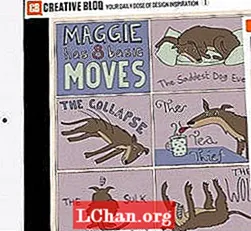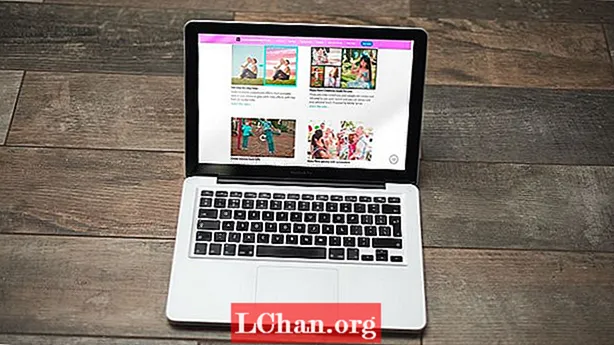NộI Dung
- 01. Tùy chọn nhập: Lớp
- 02. Tùy chọn nhập: Kênh Alpha
- 03. Làm việc với hình ảnh thang độ xám
- 04. Gradients trong hình ảnh
- 05. Gradients with cut-outs
- 06. Đặt một hình ảnh trong nhiều khung hình
- 07. Điều chỉnh kích thước khung hình và hình ảnh
- 08. Sử dụng thanh điều khiển
- 09. Chia tỷ lệ theo phần trăm

InDesign là trụ cột đáng tin cậy của các ngành công nghiệp xuất bản và tạp chí: đây là công cụ chính được sử dụng để sản xuất mọi thứ từ Vogue đến Computer Arts.
Mặc dù thiết kế bố cục và ấn phẩm nằm ở cốt lõi của InDesign, nhưng tính linh hoạt của nó có thể được khai thác cho bất kỳ dự án thiết kế nào và khả năng xử lý tệp của nó khiến nó trở thành một đồng minh mạnh mẽ khi làm việc với các bố cục phức tạp, nhiều lớp.

Trong hướng dẫn InDesign này, tôi sẽ giới thiệu cho các bạn một số mẹo để làm việc với PSD nhiều lớp và tài liệu nhiều trang và thậm chí cả cách có thể thực hiện một số chỉnh sửa hình ảnh trực tiếp trong InDesign.
01. Tùy chọn nhập: Lớp

Trong hộp thoại Địa điểm, bạn sẽ tìm thấy hộp kiểm hiển thị tùy chọn nhập. Chọn tùy chọn này khi đặt hình ảnh để hiển thị hộp thoại nơi bạn sẽ thấy một tập hợp các tùy chọn khác nhau tùy thuộc vào loại tệp. Với PSD, bạn có thể bật và tắt các lớp, cho phép bạn dễ dàng loại bỏ nền của hình ảnh, chẳng hạn.
02. Tùy chọn nhập: Kênh Alpha

Một ưu điểm khác của việc sử dụng PSD trong InDesign là khả năng sử dụng các kênh alpha được tạo trong Photoshop vào thẳng các bố cục của bạn. Chỉ cần điều hướng đến tab hình ảnh và chọn kênh alpha có liên quan. Điều này đặc biệt hữu ích để nhập các chi tiết nhỏ, chồng chéo lên nhau, chẳng hạn như tóc.
03. Làm việc với hình ảnh thang độ xám

Nếu bạn đang sử dụng hình ảnh đen trắng, hãy lưu chúng dưới dạng JPEG thang độ xám. Sau đó, bạn có thể tô màu chúng trực tiếp trong bố cục InDesign của mình. Sử dụng công cụ Direct Selection để tô màu nền trước của hình ảnh và công cụ chọn cho nền. Điều này rất hữu ích cho các chi tiết có màu như ảnh chụp đầu.
04. Gradients trong hình ảnh

Rất tiếc, bạn không thể áp dụng gradient trực tiếp cho hình ảnh thang độ xám, nhưng có một cách giải quyết. Bước và lặp lại hình ảnh tại chỗ hoặc sao chép và dán nó tại chỗ. Tiếp theo, thay đổi màu sắc của hình ảnh bằng bảng điều khiển mẫu và sử dụng công cụ Gradient Feather để làm mờ một phần của hình ảnh.
05. Gradients with cut-outs

Bạn không thể tô màu PSD theo thang độ xám trong InDesign - để tô màu cho hình ảnh bị cắt hoặc bị che, hãy sử dụng Duotone trong Photoshop và sau đó lưu thành các tệp riêng biệt. Các hình ảnh trên bao gồm ba tệp: tệp gốc và hai tệp duotone - một tệp có màu đồng nhất và tệp còn lại có lông bằng công cụ Gradient Feather.
06. Đặt một hình ảnh trong nhiều khung hình

Như một hiệu ứng, bạn có thể muốn đặt một hình ảnh trong một số khung hình riêng biệt. Để làm điều này, chỉ cần chọn tất cả các khung đang giữ Sự thay đổi và đi tới Objects> Paths> Make Compound Paths. Bây giờ chỉ cần đặt hình ảnh của bạn trong khung và điều chỉnh cho đến khi bạn hài lòng với kết quả.
07. Điều chỉnh kích thước khung hình và hình ảnh

Để nhanh chóng điều chỉnh kích thước của hình ảnh trong khung, hãy chọn hình ảnh đó bằng công cụ Direct Selection, sau đó sử dụng Opt/Alt+Cmd/Ctrl++. để tăng kích thước và Opt/Alt+Cmd/Ctrl+-, Làm giảm xuống. Sử dụng lưới Điểm tham chiếu trong thanh Điều khiển để tăng kích thước từ trên cùng, dưới cùng, bên hoặc giữa.
08. Sử dụng thanh điều khiển

Để tăng kích thước chính xác, thanh Điều khiển có ích. Tại đây, bạn có thể tăng dần kích thước khung hình hoặc hình ảnh bên trong nó bằng cách sử dụng các phím mũi tên hoặc bằng cách nhập giá trị. Khi điều chỉnh kích thước hình ảnh, hãy nhớ chọn tùy chọn Constrain Proportions For Scaling để bạn không làm biến dạng hình ảnh.
09. Chia tỷ lệ theo phần trăm

Trong thanh Điều khiển cũng có tùy chọn chia tỷ lệ hình ảnh theo kích thước phần trăm. Điều này cho thấy mức độ lớn bạn có thể đưa hình ảnh của mình lên trang. Theo nguyên tắc chung, nếu hình ảnh của bạn ở 300dpi (để in) thì bạn nên cố gắng tránh tăng kích thước lên 120%.
Từ ngữ: Luke O’Neill
Hiện là biên tập viên nghệ thuật tại tạp chí T3, Luke đã thiết kế hai tập đầu tiên của Computer Arts Collection. Tác phẩm minh họa của anh ấy có thể được tìm thấy trên trang bìa của Computer Arts Presents. Bài báo này ban đầu xuất hiện trong Computer Arts số 227; tìm phiên bản mở rộng trong Computer Arts Studio Training: InDesign.